Puede editar un anuncio o anuncio de suscripción de Facebook o Instagram programado para publicarse o mientras esté activo, sin necesidad de crear un anuncio nuevo. Esta es una gran opción cuando el anuncio:
Solo haga los cambios necesarios y vuelva a publicar el anuncio. Los cambios en el contenido (encabezado, URL, descripción e imagen) o en la audiencia se deben volver a enviar a Facebook para su aprobación antes de que se incluyan en el anuncio, lo cual puede demorar algunos minutos.
| Importante: No puede cambiar la página de Facebook o Instagram asociada a su perfil comercial que actualmente esté asociado con el anuncio. Si necesita asociar una página o perfil diferente, desactive el anuncio y cree uno nuevo con la página o el perfil correcto. |
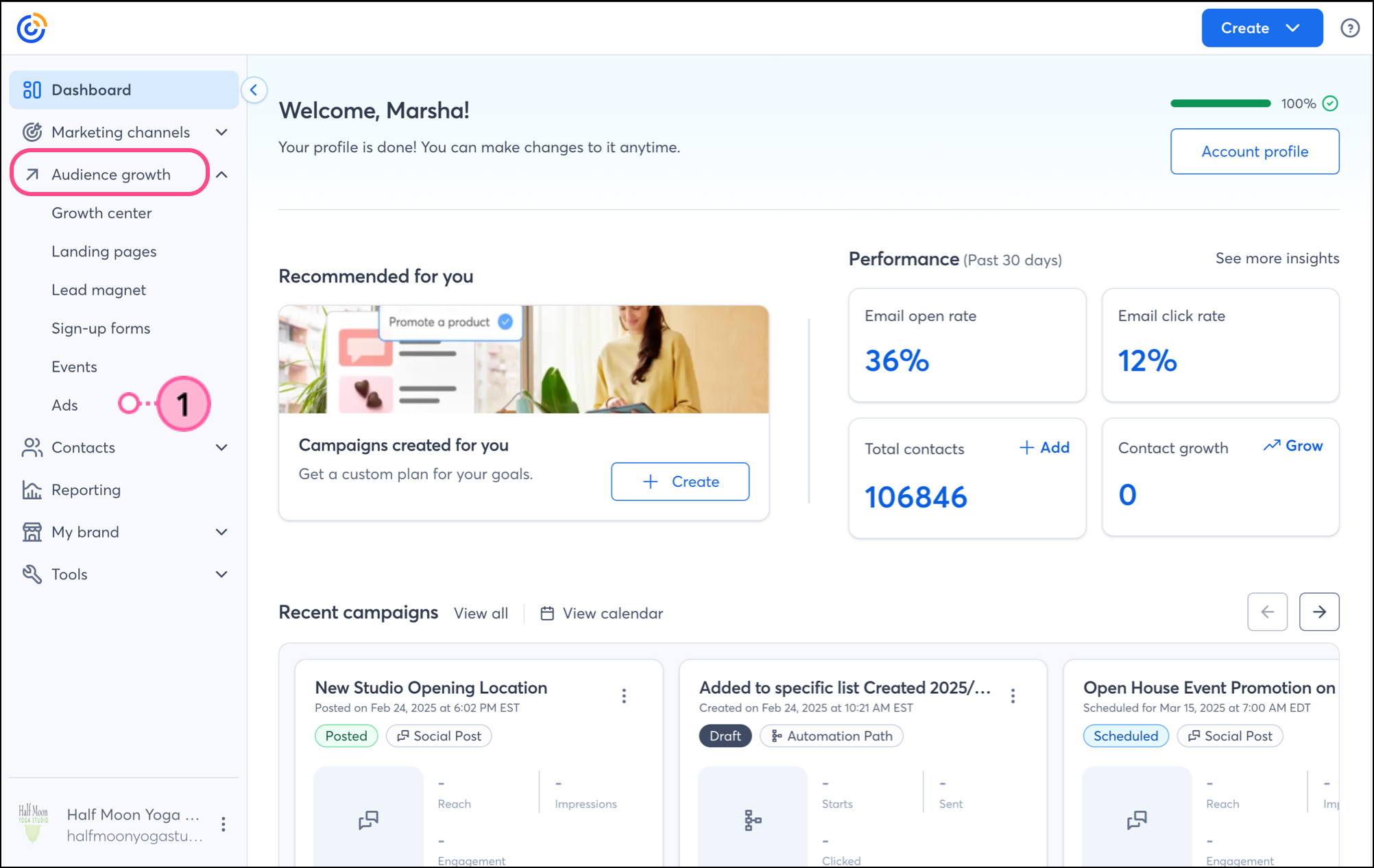

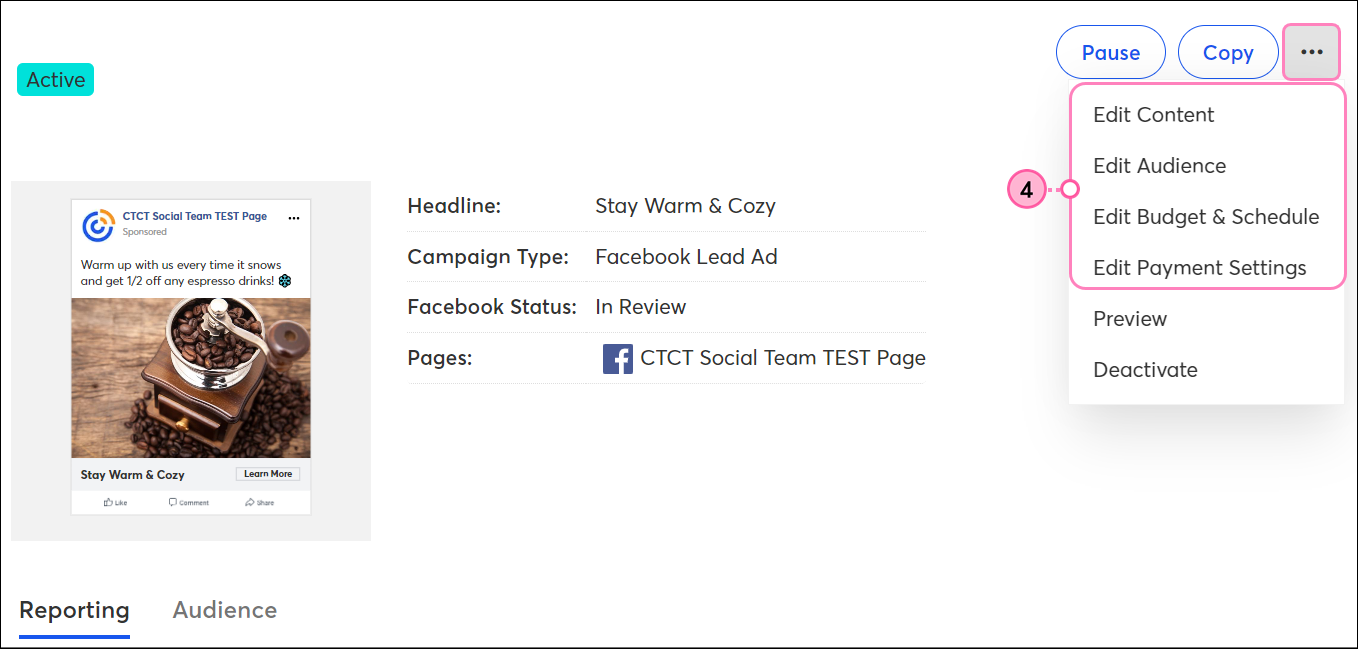
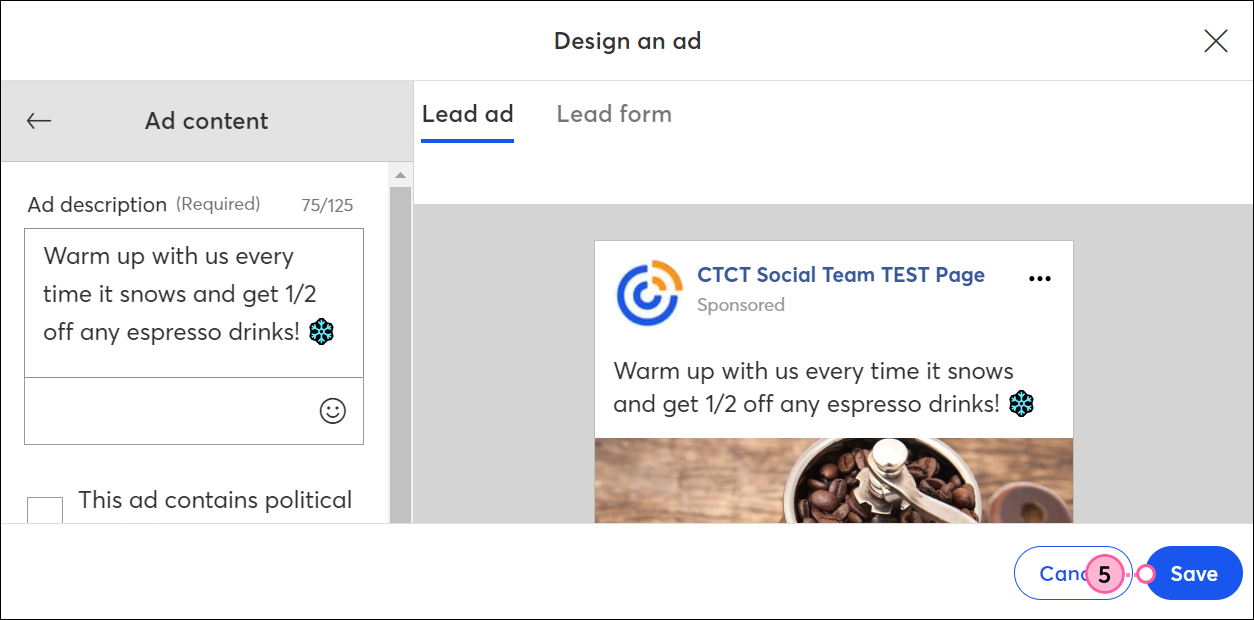
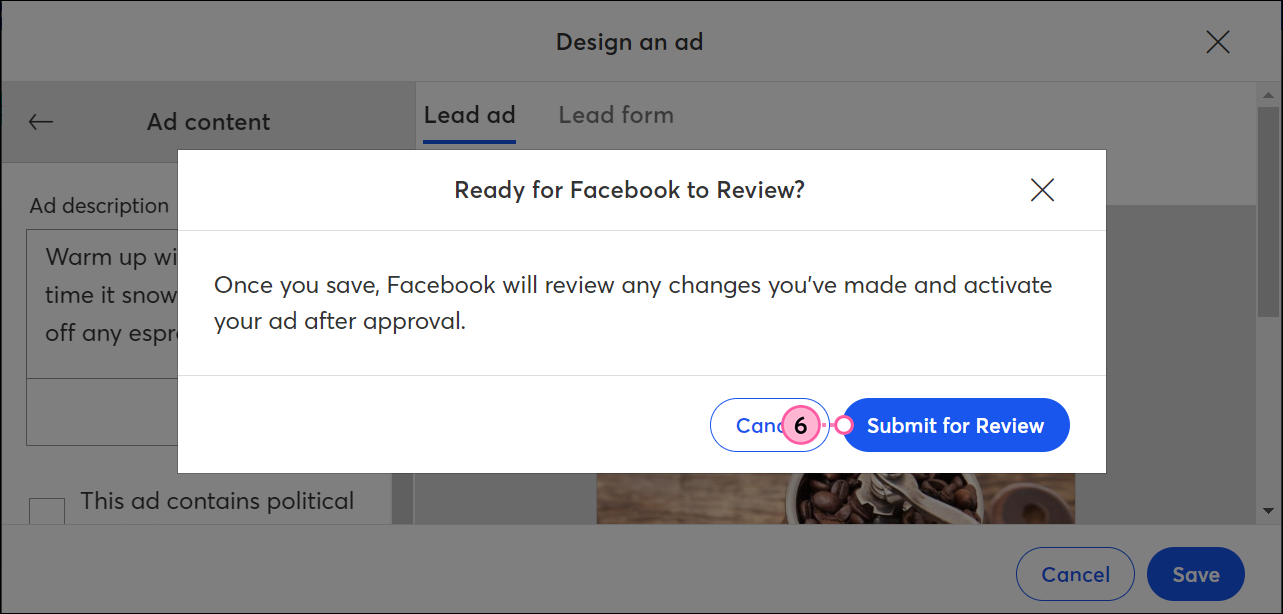
Espere un poco para que su anuncio se ajuste a los cambios y, luego, consulte los informes para ver el desempeño. Espere un poco para que su anuncio se ajuste a los cambios y, luego, consulte los informes y la lista de suscripciones para ver el rendimiento.
Todos los enlaces que proporcionamos desde sitios que no son de Constant Contact o información sobre productos o servicios que no son de Constant Contact se proporcionan a modo de cortesía y no deben interpretarse como un respaldo de Constant Contact.
Copyright © 2021 · Todos los derechos reservados · Constant Contact · Privacy Policy